tkinterキャンバスを使用してウィンドウに描画できます。 このウィジェットを使用して、グラフまたはプロットを描画します。 これを使用して、グラフィカルエディタを作成することもできます。
キャンバスには、円弧ビットマップ、画像、線、長方形、テキスト、パイスライス、楕円形、多角形、楕円形、多角形、長方形など、いくつかのウィジェットを描画できます。 長方形は、アウトラインと内部の両方にすることができます。
キャンバスには2つの座標系があります。ウィンドウシステム(左上隅x = 0、y = 0)と、アイテムが描画される場所を定義するキャンバス座標系です。
関連コース: Tkinterを使用したPythonデスクトップアプリ
例
前書き
キャンバスは汎用ウィジェットです。これを使用して、プロット、描画、チャート、画像の表示など、あらゆる種類のグラフィックを作成できます。
キャンバスは、1行のコードで追加されます。
1 |
myCanvas = tkinter.Canvas(root, bg="white", height=300, width=300) |
これは、それを追加する場所、背景、およびサイズを定義します。 作成後、その上に描画できます。
円弧を描画する場合は、そのメソッドcreate_arc()を呼び出すだけです。
1 |
arc = myCanvas.create_arc(coord, start=0, extent=150, fill="red") |
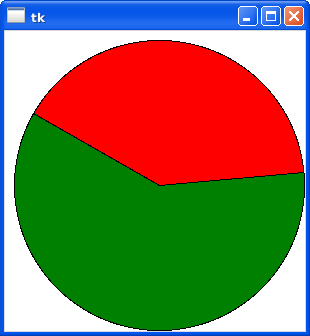
tkinterキャンバス
tkウィンドウにキャンバスを追加して描画するのはとても簡単です。
この例では、ウィンドウを開き、キャンバスを追加して、その中に2つの円弧を描画します。 このプログラムは、緑と赤の2つの円弧を描き、それらが一緒になって円を構成します。
1 |
import tkinter |
Hope this helps!
Source link